PCでページ全体(縦長)のスクリーンショットを撮る方法を紹介します。
通常、スクリーンショットを撮る場合、表示されているページ上をスクリーンショットで撮影することはできますが、スクロールしなければ表示されない部分を一緒に撮ることはできません。そこで、今回は隠れているページ全体を撮影する方法を紹介します。
PCでページ全体(縦長)のスクリーンショットを撮る方法
PCでページ全体(縦長)のスクリーンショットを撮る場合、一つは表示倍率を縮小する方法があります。
今回紹介するのはもう一つの方法です。グーグルクロームのデベロッパーツールを利用する方法です。
参考:裏技 PCでスマホのポイントサイトを閲覧・利用する方法
グーグルクロームを利用する
PCでページ全体(縦長)のスクリーンショットを撮る場合、グーグルクロームのデベロッパーツールを利用することで簡単にスクリーンショットを撮ることができます。拡張機能の追加も不要です。
グーグルクロームのインストール方法
Google Chromeより、ダウンロード後インストールします。
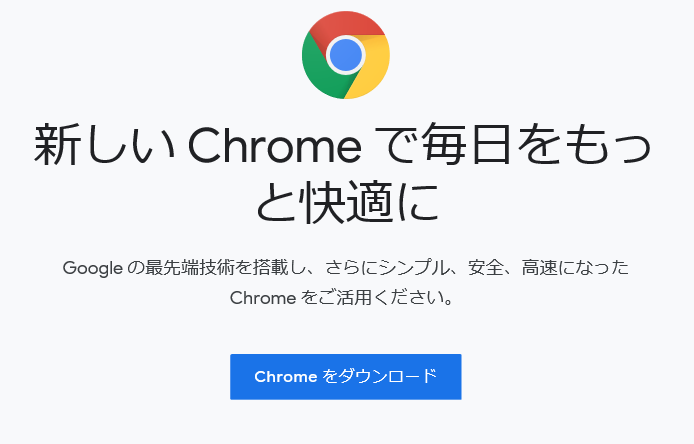
「Chromeをダウンロード」ボタンを押します。
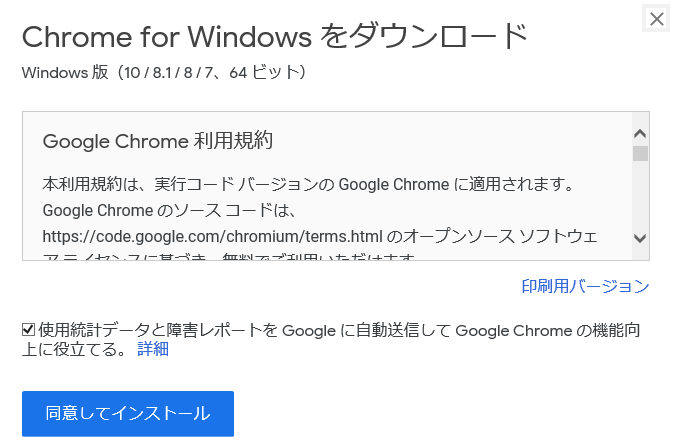
「同意してインストール」ボタンを押します。
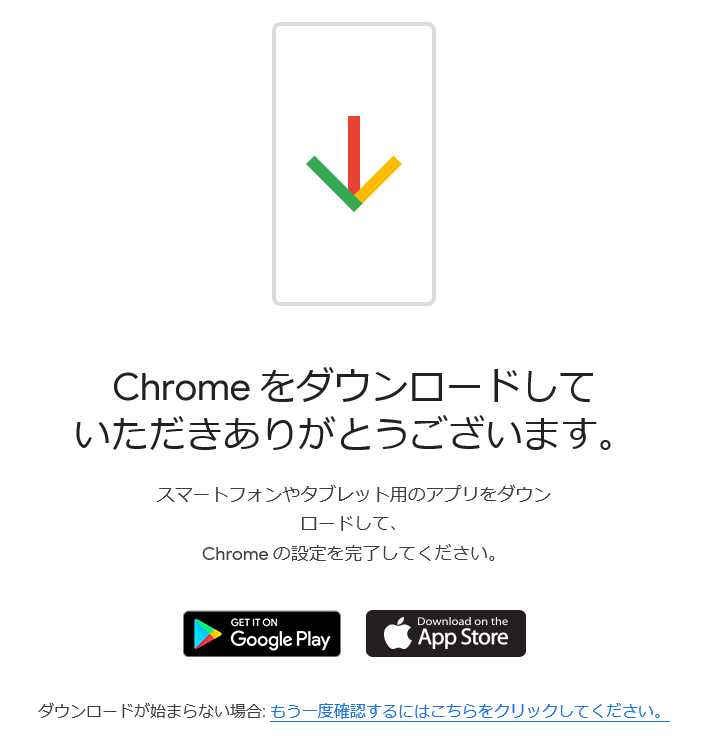
グーグルクロームのデベロッパーツールを利用する
グーグルクロームのインストールが終わったら、後はスクリーンショットを撮りたいサイト表示します。
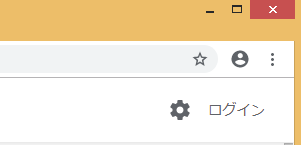
グーグルクロームのウェブブラウザ右上にある「︙」(Google Chromeの設定)ボタンを押して、「その他のツール(L)」→「デベロッパーツール(D)」を押します。
※直接「F12」ボタンを押すだけでもOKです。
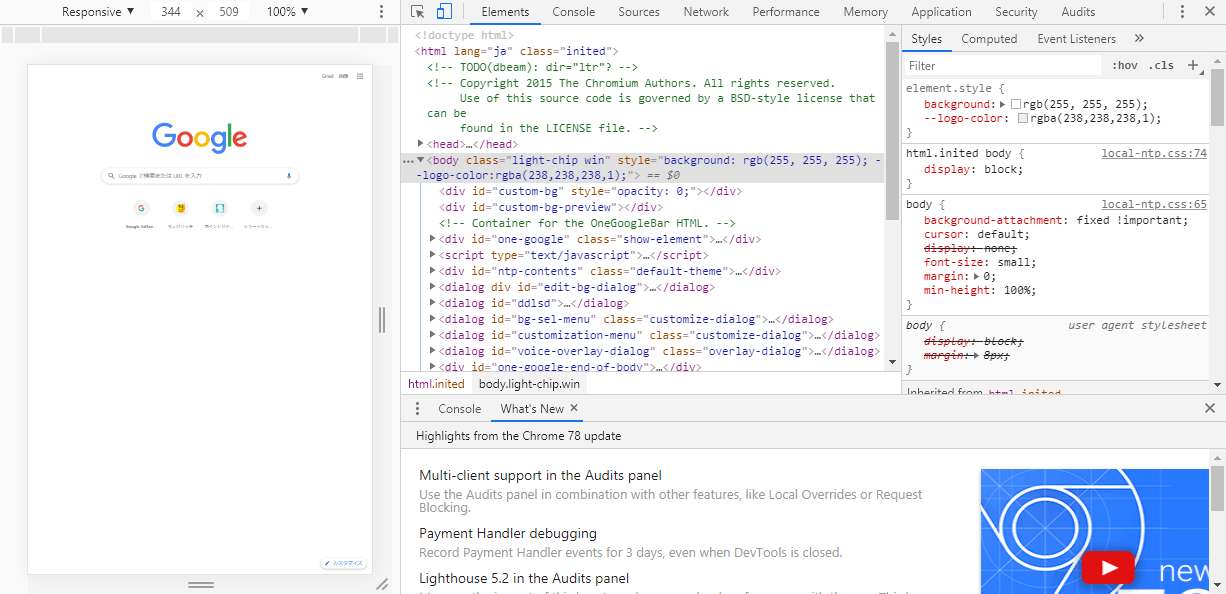
上記はグーグルの検索画面です。左側がスマホ画面になっています。スマホ設定にしても、内容がPC版と変わらない場合は、更新ボタンを押せばスマホ版に切り替わります。
デベロッパーツールで表示された左側の「︙」(More options)ボタンを押して、「Capture full size screenshot」を押すと、スクリーンショットが保存されます。後は、スクリーンショットされたファイル(PNG)を開いて必要な箇所だけトリミングすれば完成です。
PCでページ全体(縦長)のスクリーンショットを撮る方法まとめ
PCでページ全体(縦長)のスクリーンショットを撮る方法ができれば、説明等で綺麗にサイトに表示させることができます。ページ全体のスクリーンショットが撮れずに、複数回スクリーンショットした画像をつぎはぎすると見栄えが悪いので上手く表示したい人にはおすすめです。
必要なものはグーグルクロームのみで拡張機能等インストール不要なので、是非利用してみてください。
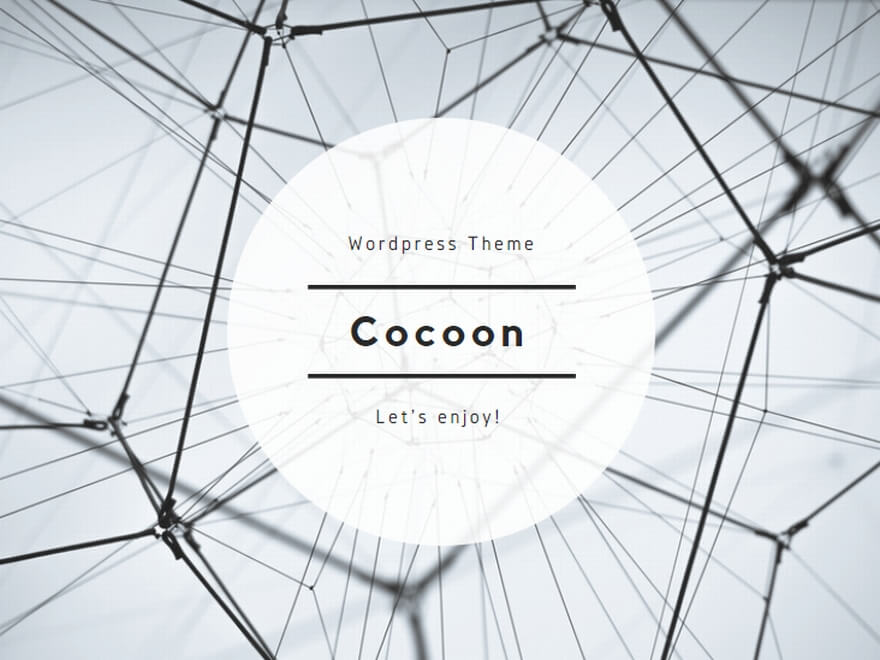

コメント